据部分win10用户反映,电脑的CPU占用率非常高,通过检测后发现,造成CPU占用过高是由于mrt.exe进程造成的,许多用户不知道此此进程是什么,可不可以关闭,其实mrt.exe文件是一款由微软提供的恶意软件清理工具,它能够帮助用户清理恶意软件,而且还为用户提供了系统修复功能,而如果其占用了我们过多的CPU,用户可以通过关闭此进程,从而让系统更加的流畅。

1.首先,我们通过快捷组合键Win+R呼出“运行”窗口,然后在“打开”中输入命令:“regedit”,然后点击“确定”按钮,即可进入注册表编辑器。
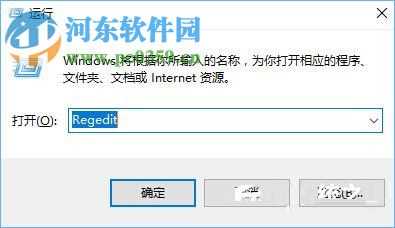
2.接着,我们在左侧的文件夹中依次打开如下的目录位置:HKEY_LOCAL_MACHINESOFTWAREPoliciesMicrosoft ,然后我们鼠标右击“Microsoft”文件夹,在呼出的菜单中选择“新建”,然后点击“项”,并将其命名为:“MRT” ;
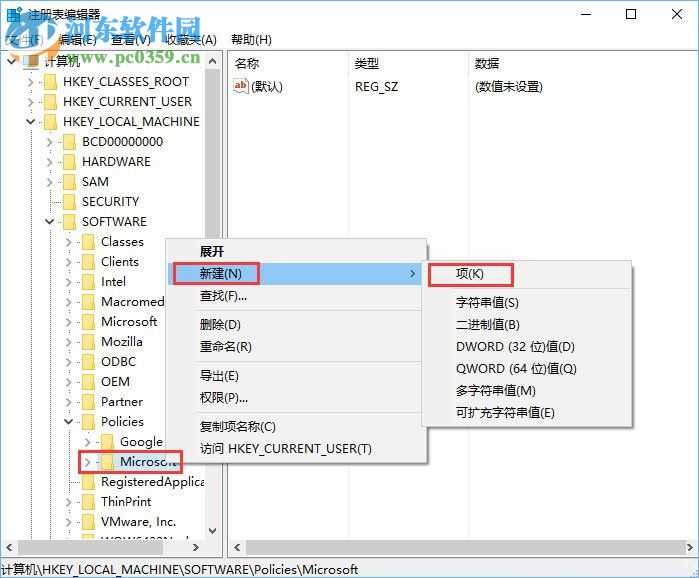
3.我们点击“MRT”文件夹,然后在鼠标右键点击右侧的空白处,然后在呼出的菜单中选择“新建-DWORD(32位)值”,然后命名为“DontOfferThroughWUAU”。
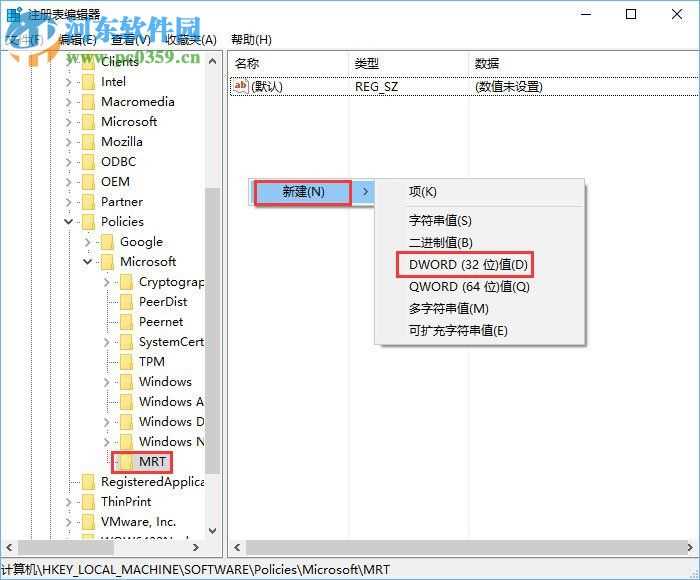
4.然后右击“DontOfferThroughWUAU”,进入编辑DWORD(32位)值窗口,我们将数值数据改为1。
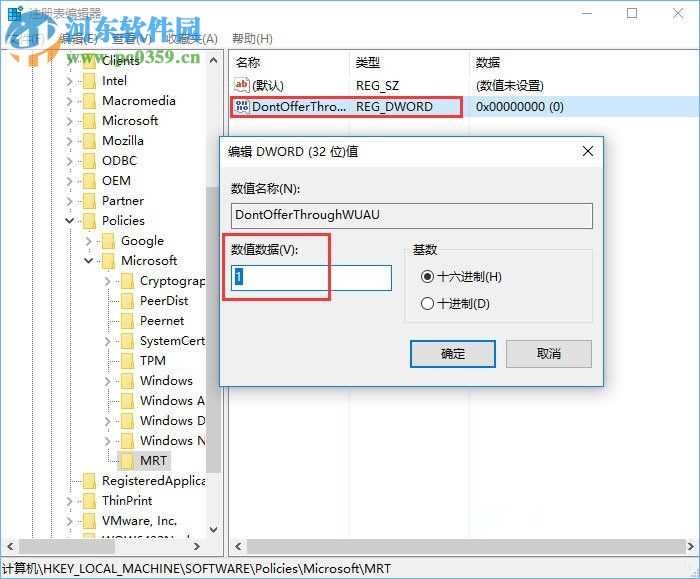
5.随后,我们通过快捷键“Win+x”来呼出:命令提示符(管理员),或者在开始菜单中找到命令提示符。
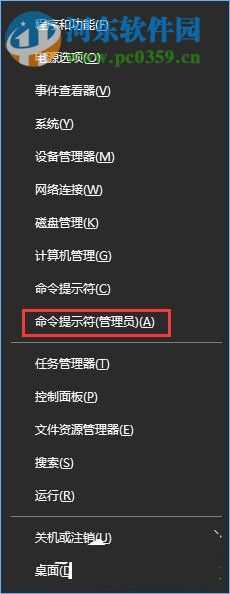
6.进入“管理员:命令提示符”窗口界面后,我们输入命令:wusa /uninstall /kb:890830 /quiet /norestart ,然后按回车键执行,此时即可禁用此功能。
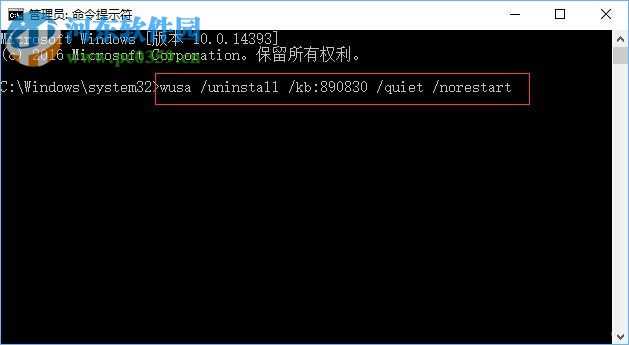
以上就是mrt.exe进程占用过多CPU的解决教程,开启后,能够让系统运行更加的流畅,有需要的用户赶紧来了解一下吧!
